Как отразить призыв в армию сотрудника в 1С: ЗУП ред. 3.1?
- Опубликовано 20.10.2020 13:16
- Автор: Administrator
- Просмотров: 33382
Одним из пунктов статьи 83 ТК РФ «Прекращение трудового договора по обстоятельствам, не зависящим от воли сторон», является пункт «Призыв работника на военную службу или направление его на заменяющую ее альтернативную гражданскую службу». Ситуация, довольно часто встречающаяся в работе бухгалтера. И если ранее с этим вам не приходилось сталкиваться, то теперь может возникнуть ряд вопросов: каким документом оформляется отсутствие сотрудника, как правильно сделать запись в трудовую книжку, какие выплаты положены сотруднику, а главное – как отразить это в программе 1С? В данной публикации мы постараемся ответить на все эти вопросы.
В связи с призывом в армию сотрудник увольняется, что оформляется приказом об увольнении с указанием основания увольнения – п. 1 ч. 1 ст. 83 ТК РФ – «Призыв работника на военную службу или направлением его на заменяющую ее альтернативную гражданскую службу».
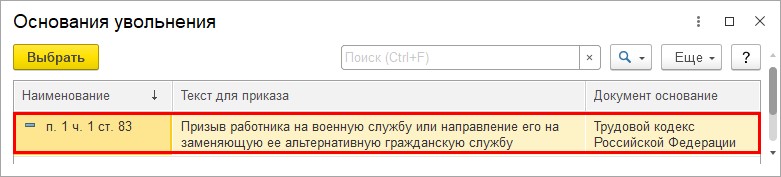
При увольнении по п.1 ч. 1 ст. 83 ТК РФ сотруднику положено выплатить компенсацию за неиспользованный отпуск и выходное пособие в размере двухнедельного среднего заработка – абз. 3 ч. 3 ст.178 ТК РФ.
По окончании службы сотрудник может быть повторно принят на работу в организацию. Условия повторного приема должны быть прописаны в коллективном договоре или локальном нормативном акте организации.
Работодатель не обязан сохранять за призывником его рабочее место. Рабочее место сохраняется лишь в госучреждениях согласно п. 5 ст. 23 закона «О статусе военнослужащих» от 27.05.1998 г. № 76-ФЗ, куда он может вернуться в течении трех месяцев по окончании службы.
Рассмотрим порядок оформления документа «Увольнение» и порядок расчета выходного пособия на примере 1С: ЗУП ред. 3.1.
Сотрудника Королева И.Ф. призвали в армию. На основании повестки военкомата и его заявления внесена соответствующая запись в трудовую книжку со ссылкой на п. 1 ст.83 ТК РФ. Королев уволен с 12.10.2020 года. Начислим сотруднику компенсацию за неиспользованный отпуск и выходное пособие в виде двухнедельного среднего заработка.
Как определить количество дней для выплаты выходного пособия?
Для сотрудника необходимо исчислить количество рабочих дней или количество часов (при суммированном учетном времени), приходящихся на следующие две недели за датой увольнения.
Сотрудник Королев И.Ф. уволен 12.10.2020 года. Значит период для расчета выходного пособия мы берем с 13.10.2020 по 26.10.2020 года (2 недели).
Предположим, что сотрудник работает по графику «Пятидневка». Значит количество дней для выплаты выходного пособия составляет 10 дней.
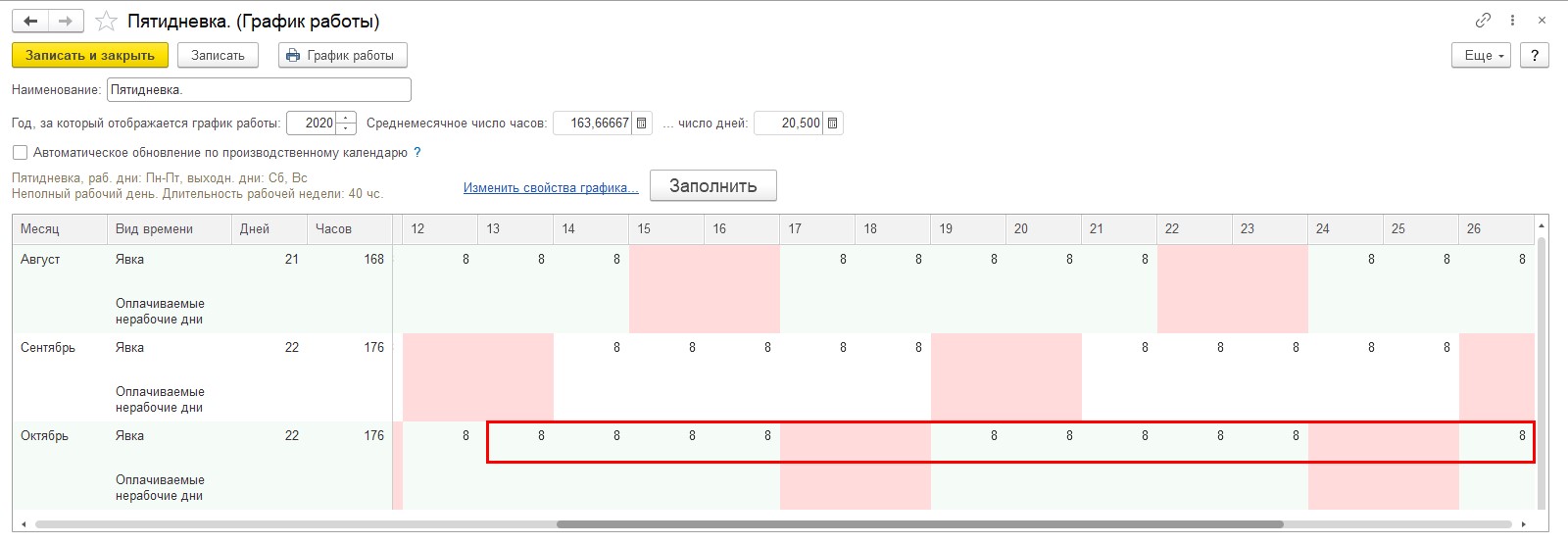
В нашем примере сотрудник работает по сменному графику, у которого установлен суммированный учет рабочего времени. Значит нам надо определить его время в часах.
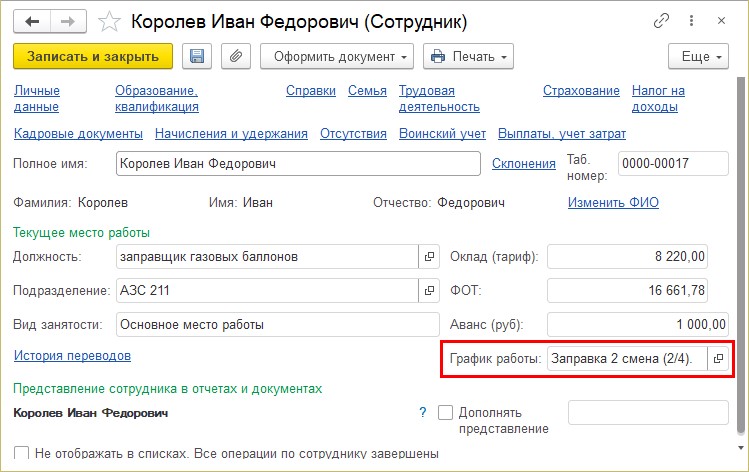
На период с 13 по 26 октября у Королева И.Ф. пришлось бы 4 рабочие смены по 24 часа. Т.е. количество часов для начисления выходного пособия 96 часов (24 часа*4 смены).
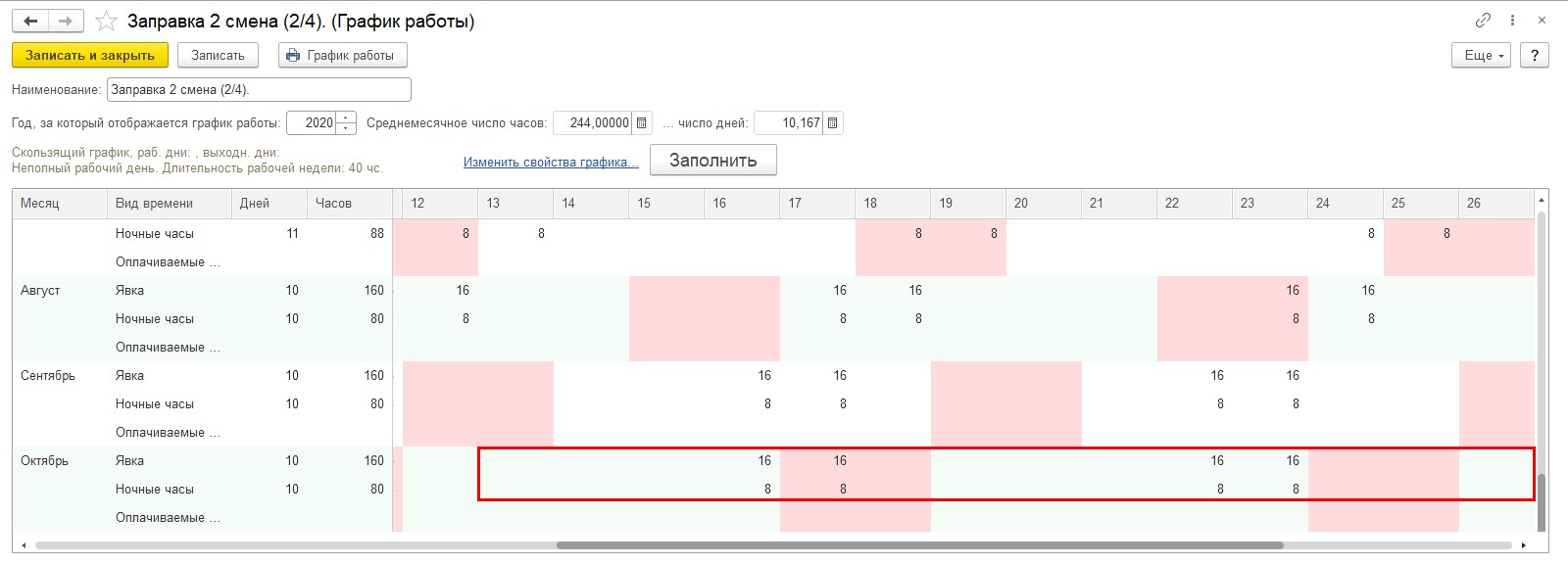
На основании этих данных заполним приказ об увольнении.
Шаг 1. Перейдите в раздел «Кадры» и создайте документ «Увольнение».
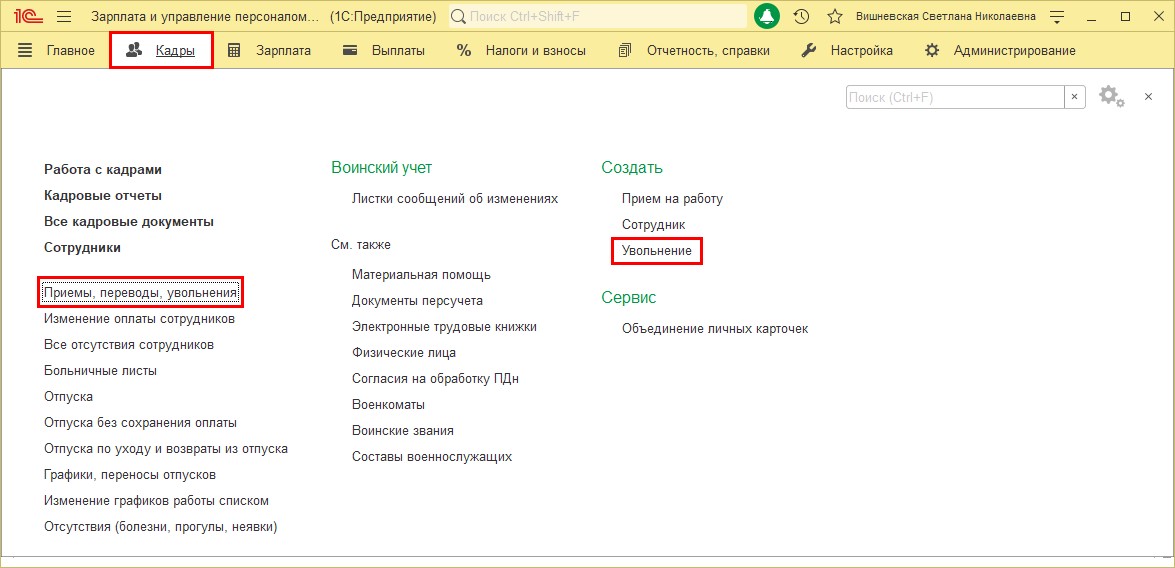
Шаг 2. Укажите сотрудника, дату увольнения, основание – п.1 ч. 1 ст. 83. В поле «Выходное пособие за» укажите количество рассчитанных часов (дней). Установите галочку «Рассчитать зарплату» при необходимости. Программа автоматически произведет расчет.
Чтобы посмотреть данные, на основании которых определен средний заработок для начисления компенсации и выходного пособия, нажмите «кнопку-карандашик» возле соответствующих полей.
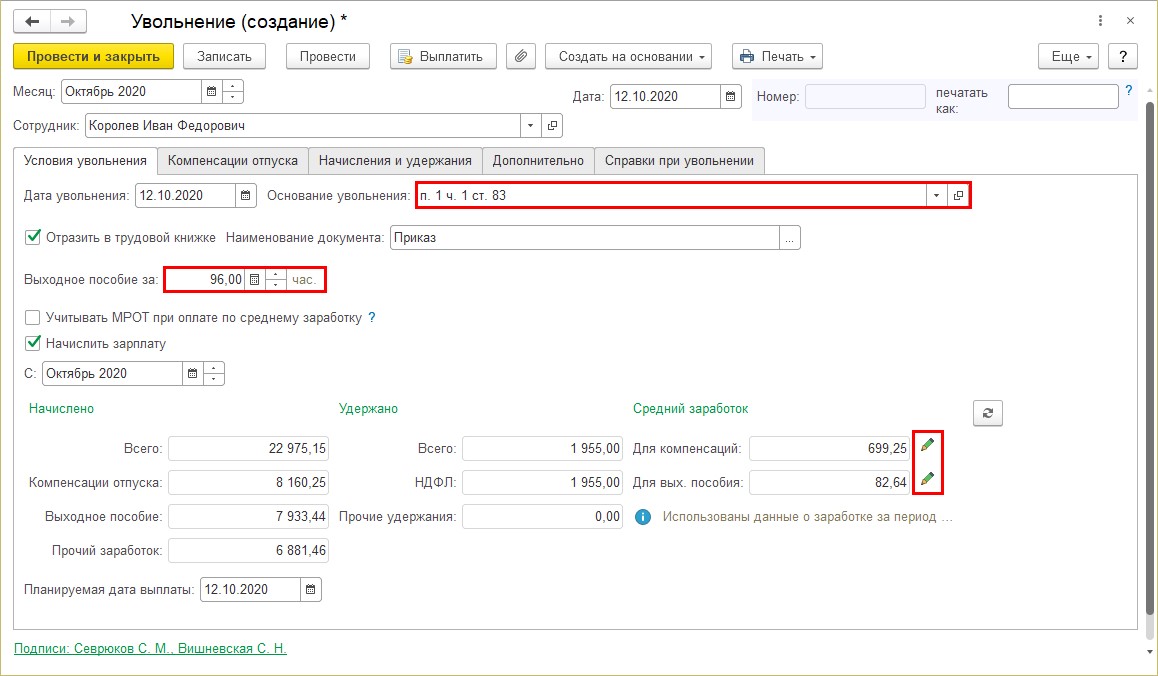
Так как у нас у сотрудника Королева И.Ф. суммированный учет рабочего времени в графике, выходное пособие определяется в часах, поэтому для расчета выходного пособия определена среднечасовая тарифная ставка. В таблице отражены данные для расчета среднего заработка. При необходимости пользователь может их откорректировать, установив переключатель в положение «Задается вручную».
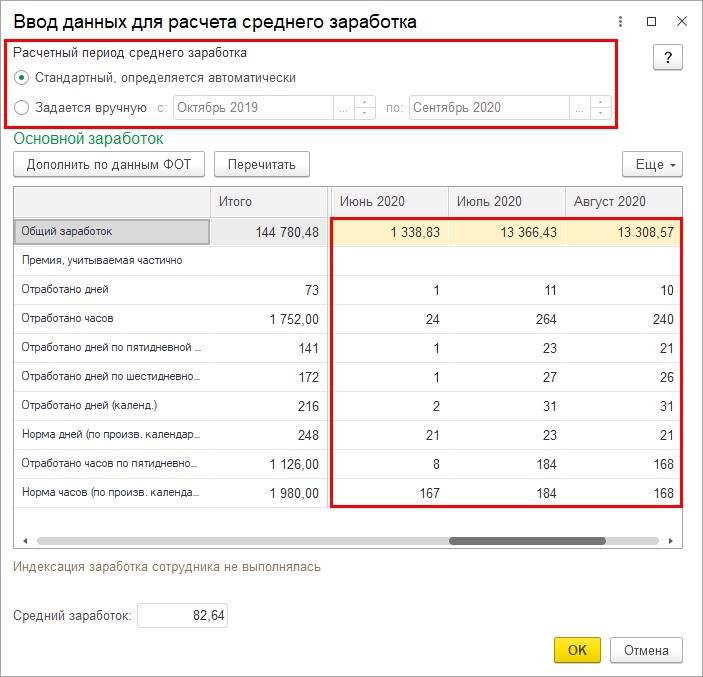
Шаг 3. Перейдите на закладку «Компенсации отпуска». Программа автоматически посчитает количество дней неиспользуемого отпуска за период работы сотрудника.

Шаг 4. На закладке «Начисления и удержания» отобразятся начисления за фактически отработанное время сотрудника до призыва в армию, компенсация отпуска и сумма выходного пособия.
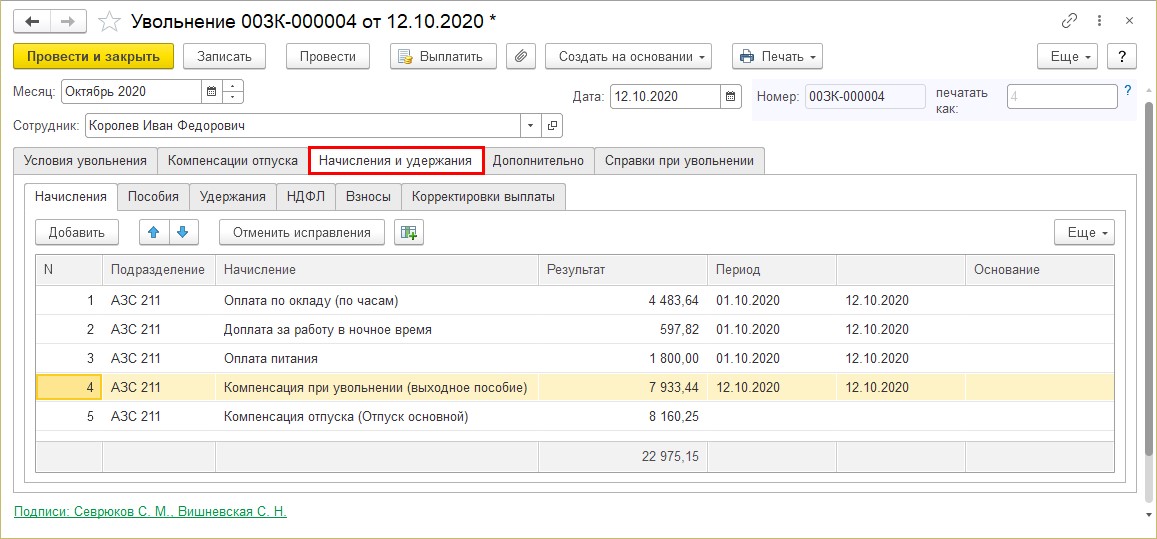
Согласно п. 1 ст. 217 НК РФ и пп. 2 п. 1 ст. 422 НК РФ, выходное пособие не облагается НДФЛ и страховыми взносами.
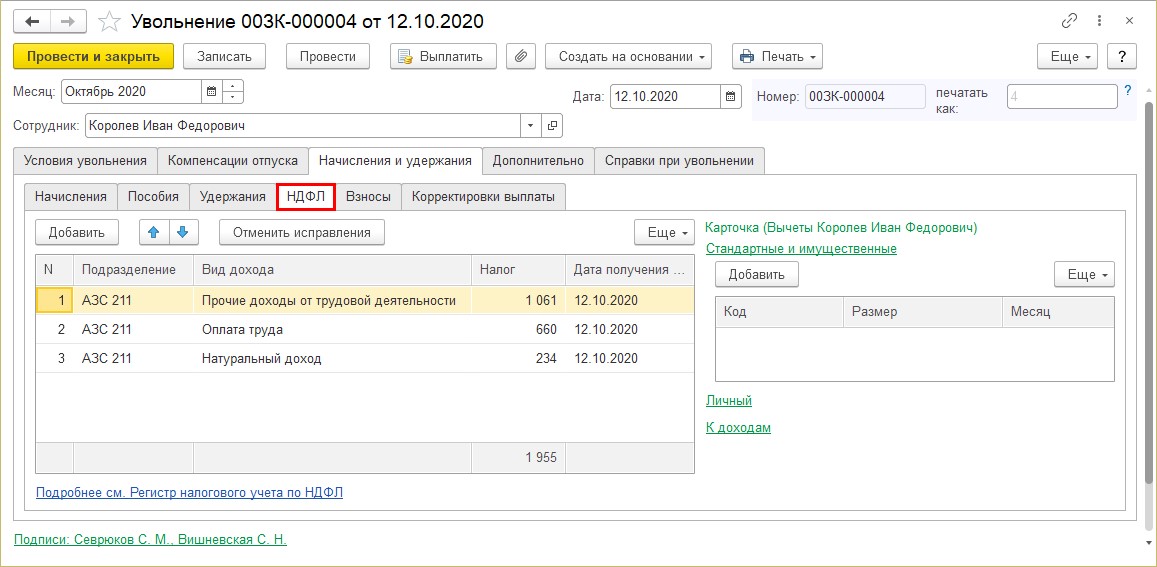
Шаг 5. На закладке «Дополнительно» укажите документ-основание для увольнения – «Повестка о призыве на военную службу».
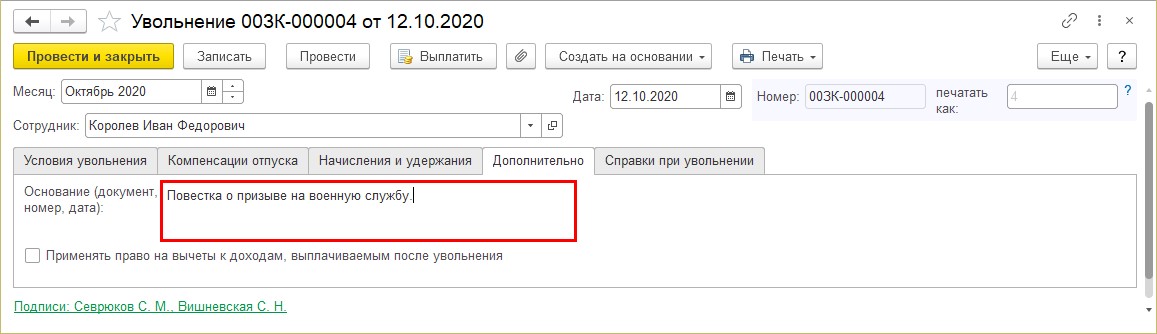
Шаг 6. Нажав кнопку «Печать», можно распечатать формы приказа об увольнении, различные справки и расчеты.
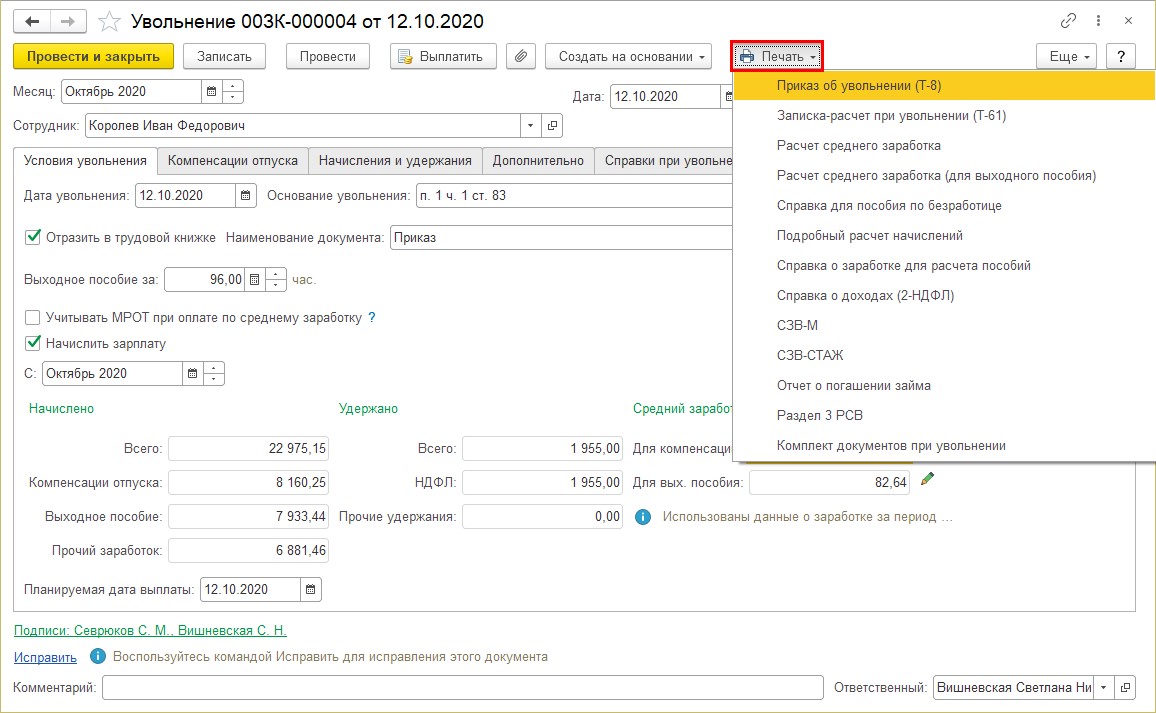
В печатной форме приказа указано основание увольнения – «Призыв работника на военную службу или направление его на заменяющую ее альтернативную гражданскую службу».
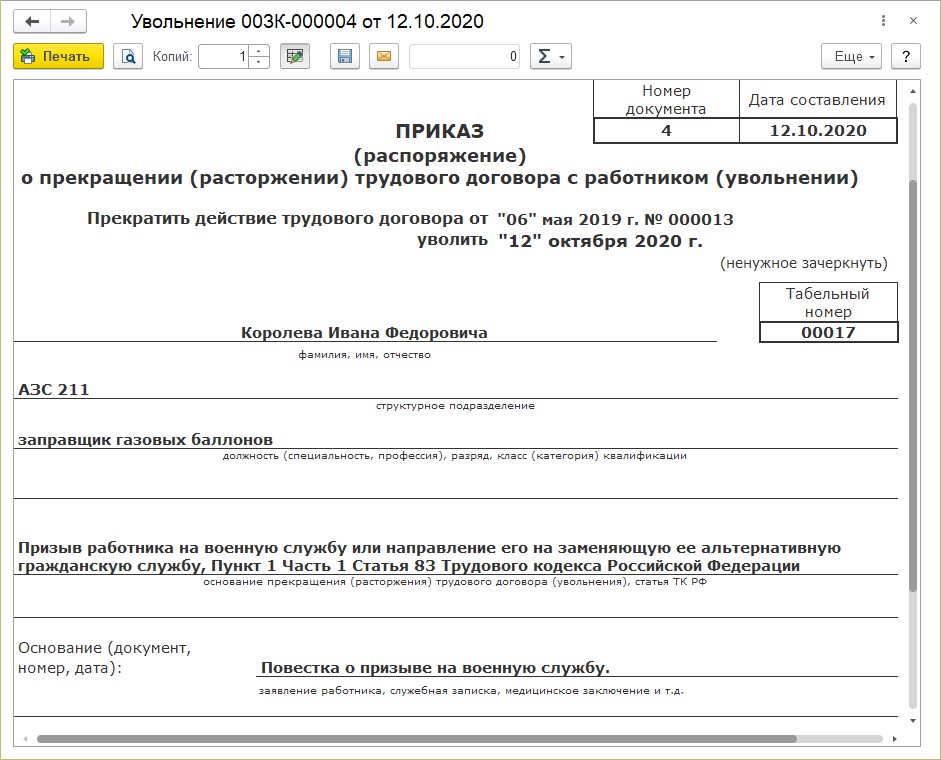
Как мы уже говорили, основанием для приказа на увольнение является повестка призывнику с требованием явиться к месту сбора или прохождения воинской службы. Кадровик должен внимательно изучить повестку, так как они бывают разных видов. Например, при получении повестки для прохождения медицинской комиссии, увольнять сотрудника не требуется.
Рассмотрим действия в такой ситуации.
Исполнение государственных обязанностей. Заполнение табеля учета рабочего времени в период прохождения мероприятий по призыву.
Кроме вопроса об увольнении сотрудника по п.1 ч. 1 ст. 83 ТК РФ, возникает вопрос: «А как отразить дни неявки сотрудника в период прохождения мероприятий, связанных с призывом?».
В табеле учета рабочего времени такие дни обозначаются буквой «Г» - Исполнение государственных обязанностей.
Усложним пример.
Перед увольнением, рабочие смены сотрудника Королев И.Ф. выпали на дни его вызова в военкомат для прохождения медкомиссии – 10 и 11 октября 2020 года. По его графику – это его рабочие дни. Эти дни работнику отмечены как дни исполнения государственных обязанностей и оплачены по среднему заработку.
Поэтому, если увольнению предшествовали такие дни, то сотруднику следует оформить документ «Отсутствие с сохранением оплаты» в разделе «Кадры» - «Все отсутствия сотрудников».
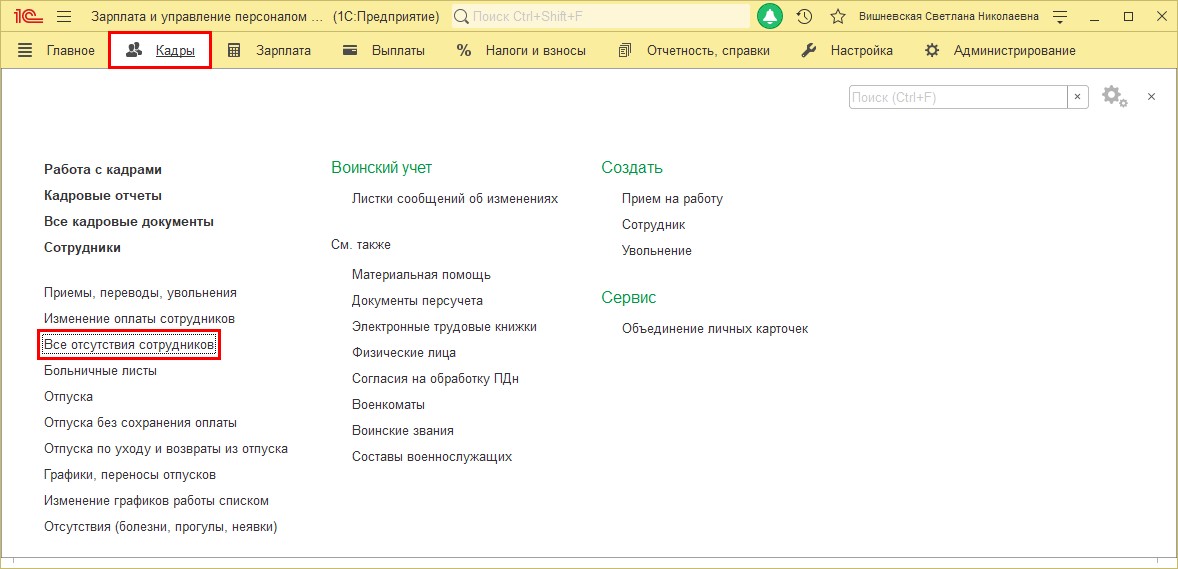
Рассмотрим пошагово заполнение документа и создание нового вида начисления «Оплата гособязанностей».
Шаг 1. Создайте документ «Отсутствие с сохранением оплаты».
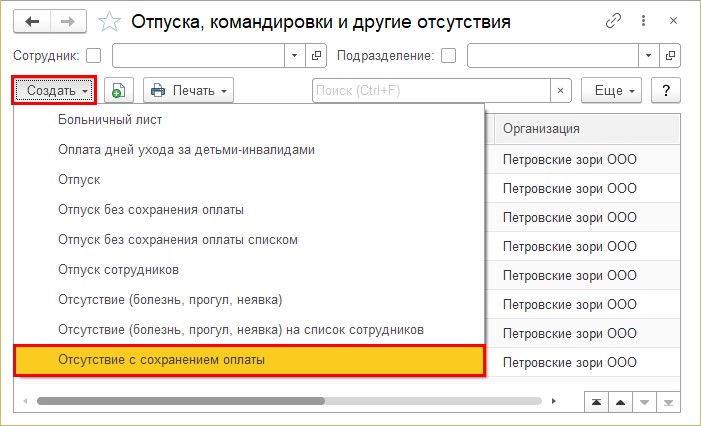
Шаг 2. Укажите в разделе «Вид времени» причину отсутствия – «Выполнение государственных обязанностей» и период времени.
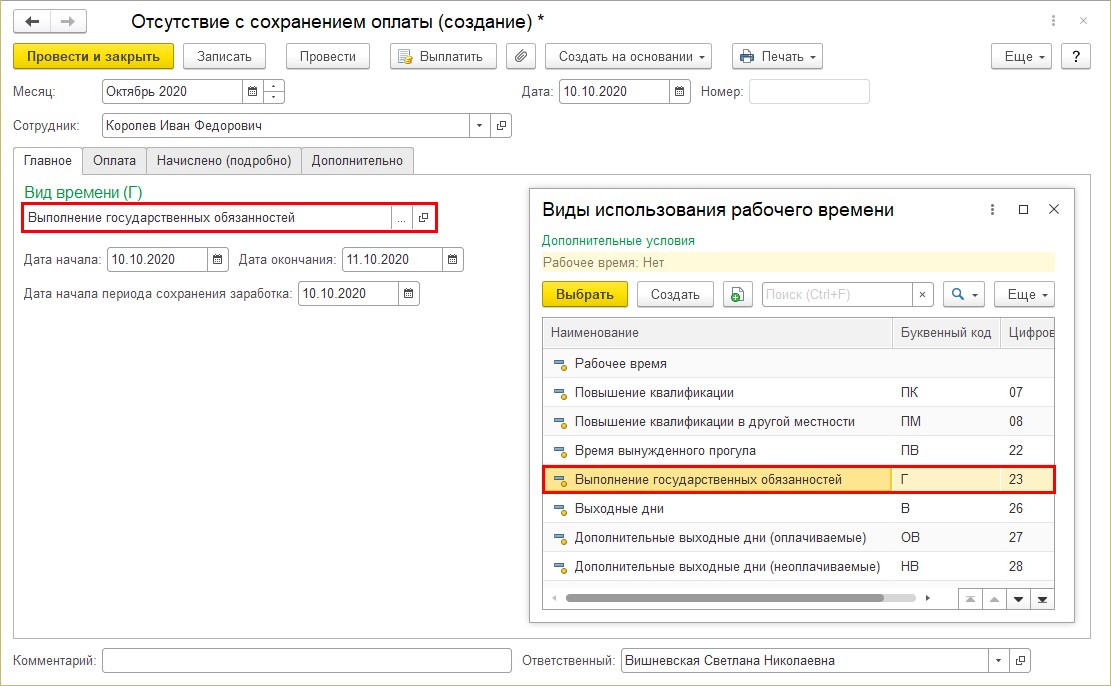
Шаг 3. На закладке «Оплата» укажите вид начисления. В справочнике начислений данного начисления может не быть, поэтому создадим его сами.
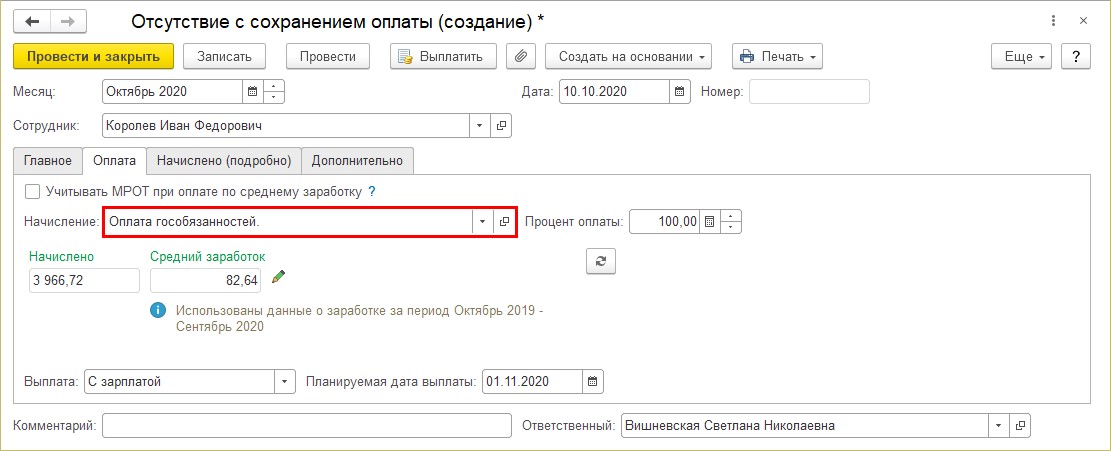
Шаг 4. Открыв справочник для выбора, нажмите кнопку «Создать».
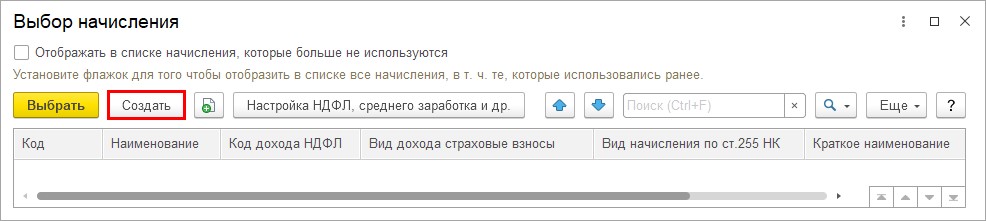
Шаг 5. В открывшемся окне введите наименование нового начисления – «Оплата гособязанностей».
Остальные настройки программа выставит автоматически, так как мы вводим новый элемент из документа «Отсутствие с сохранением оплаты» и система сама «подскажет» нужные настройки.
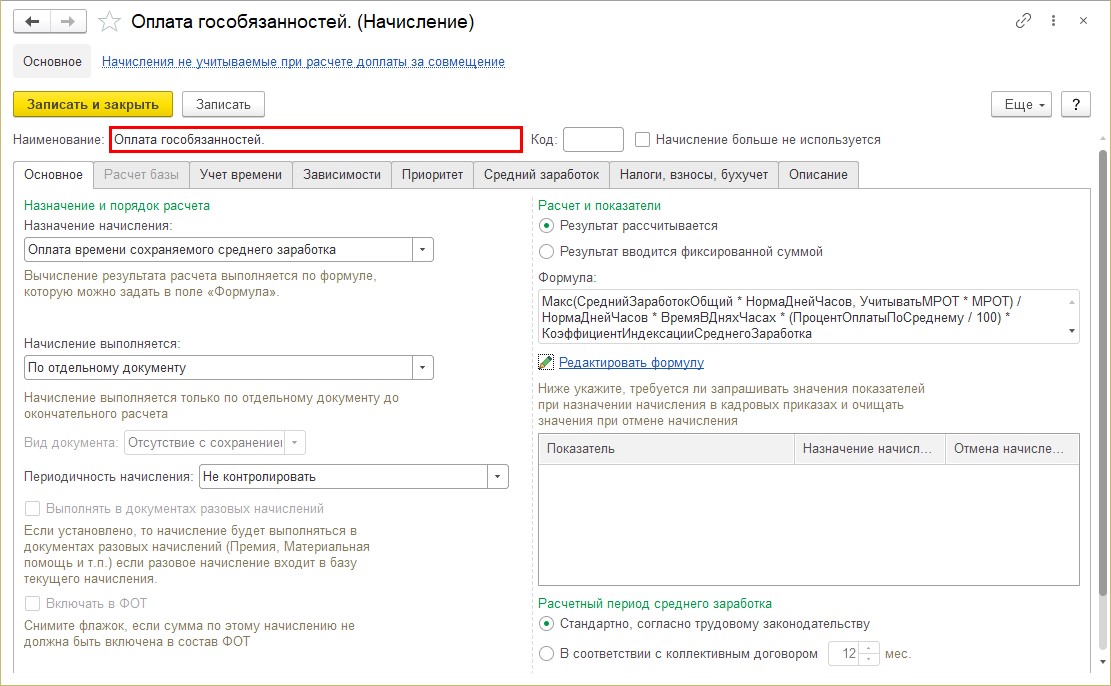
Следующий шаг особенно важен!
Шаг 6. На закладке «Приоритет» в части «Начисления, приоритет которых ниже» с помощью кнопки «Подбор» добавьте виды начислений, используемые для сотрудника, например, «Оплата по окладу». В нашем примере используется вид начисления «Оплата по окладу (по часам)» и «Доплата за работу в ночное время».
То есть, если сотруднику введено начисление «Оплата гособязанностей» эти виды начислений не выполняются. В эту часть окна вы добавляете свои имеющиеся начисления, которые вытесняет начисление «Оплата гособязанностей».
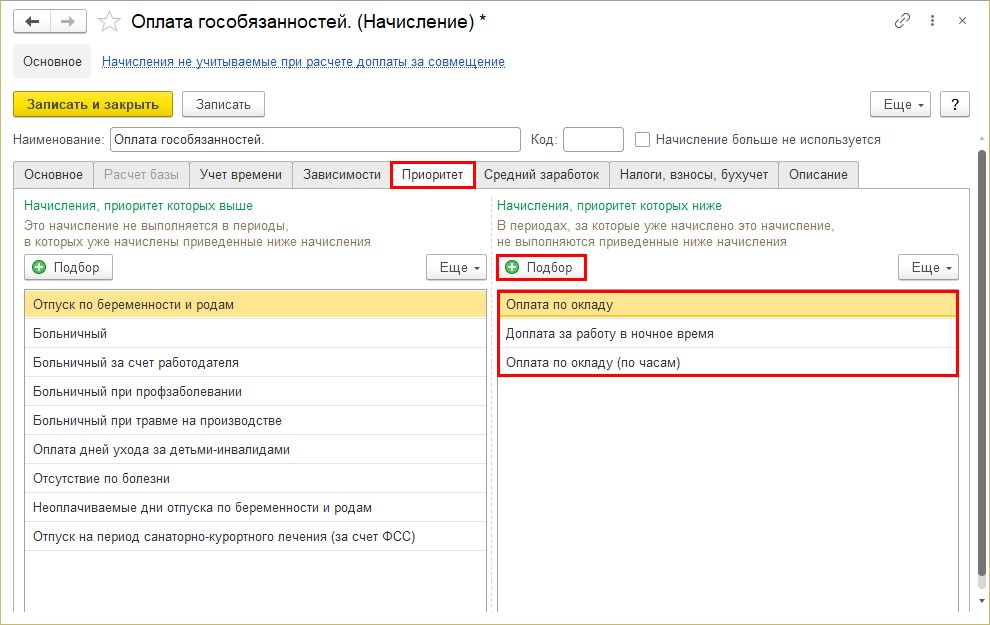
Если тот шаг не будет настроен, то данное начисление не будет вытеснять начисление «Оплата по окладу» и при попытке проведения документов «Увольнение» или «Отсутствие с сохранением оплаты» программа выдаст ошибку – «период ХХ будет оплачен как «Оплата по окладу (по часам) текущим документом и как «Оплата гособязанностей» документом Отсутствие с сохранением оплаты…»

Т.е. программа попытается сделать начисление за эти дни дважды и документ не будет проведен.
Шаг 7. Проверьте настройку на закладке «Налоги и взносы». Начисление облагается НДФЛ и страховыми взносами, учитывается в расходах на оплату труда по пп. 6 ст. 225 НК РФ.
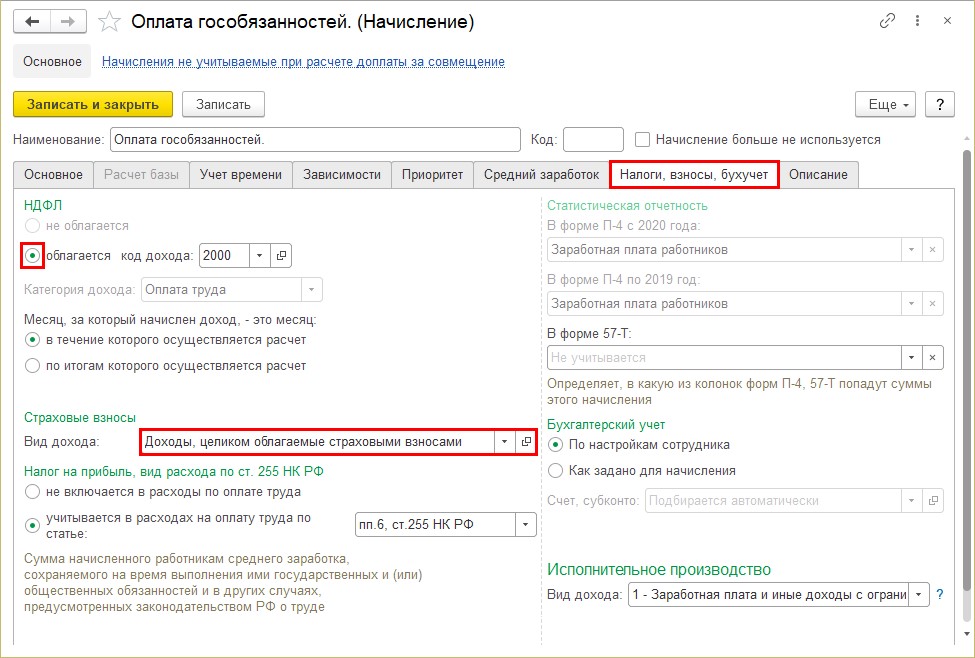
Шаг 8. Нажмите «Записать и закрыть». Начисление «Оплата гособязанностей» создано. Выберите его в документ.
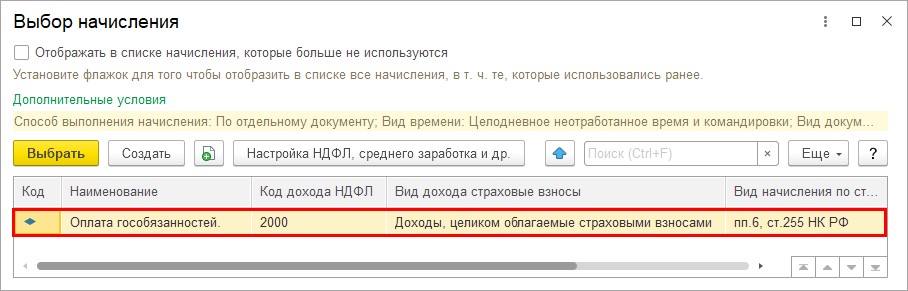
Программа произведет расчет среднего заработка и исходя из него начислит за дни пребывания сотрудника в военкомате для прохождения медицинской комиссии.
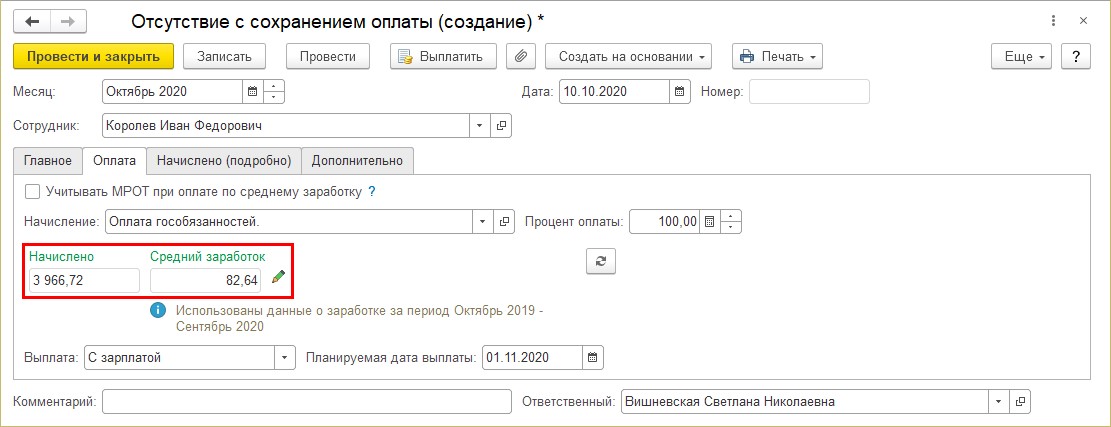
Шаг 9. Перейдите на закладку «Начислено (подробно)». Здесь отражена сумма начисления с указанием часов (дней) и периода оплачиваемого отсутствия.
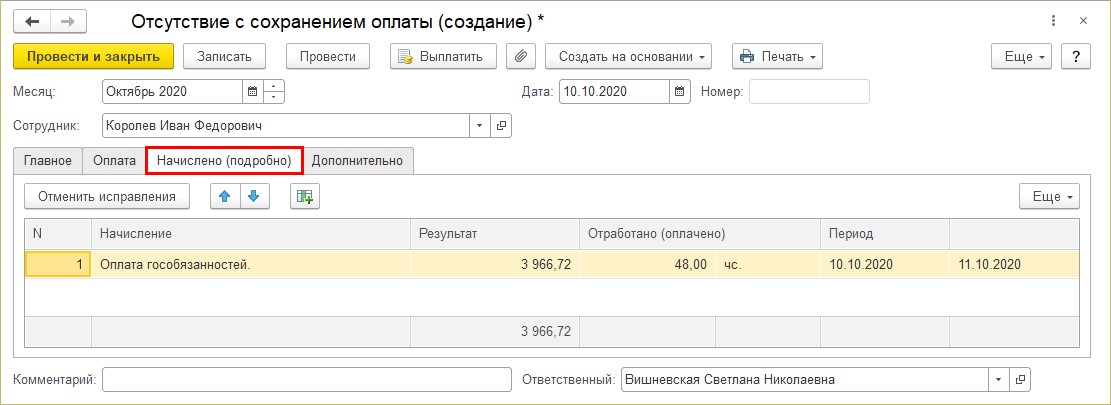
В случае, если сотруднику отмечены дни выполнения гособязанностей в период призыва, при расчете начислений в документе «Увольнение» расчет будет произведен с учетом начисления по среднему заработку за дни отсутствия.
Шаг 10. Сформируйте табель учета рабочего времени в разделе «Зарплата» - «Отчеты по зарплате».
Вместо дней явки в табеле дни отсутствия отмечены «Г» - Исполнение государственных обязанностей.
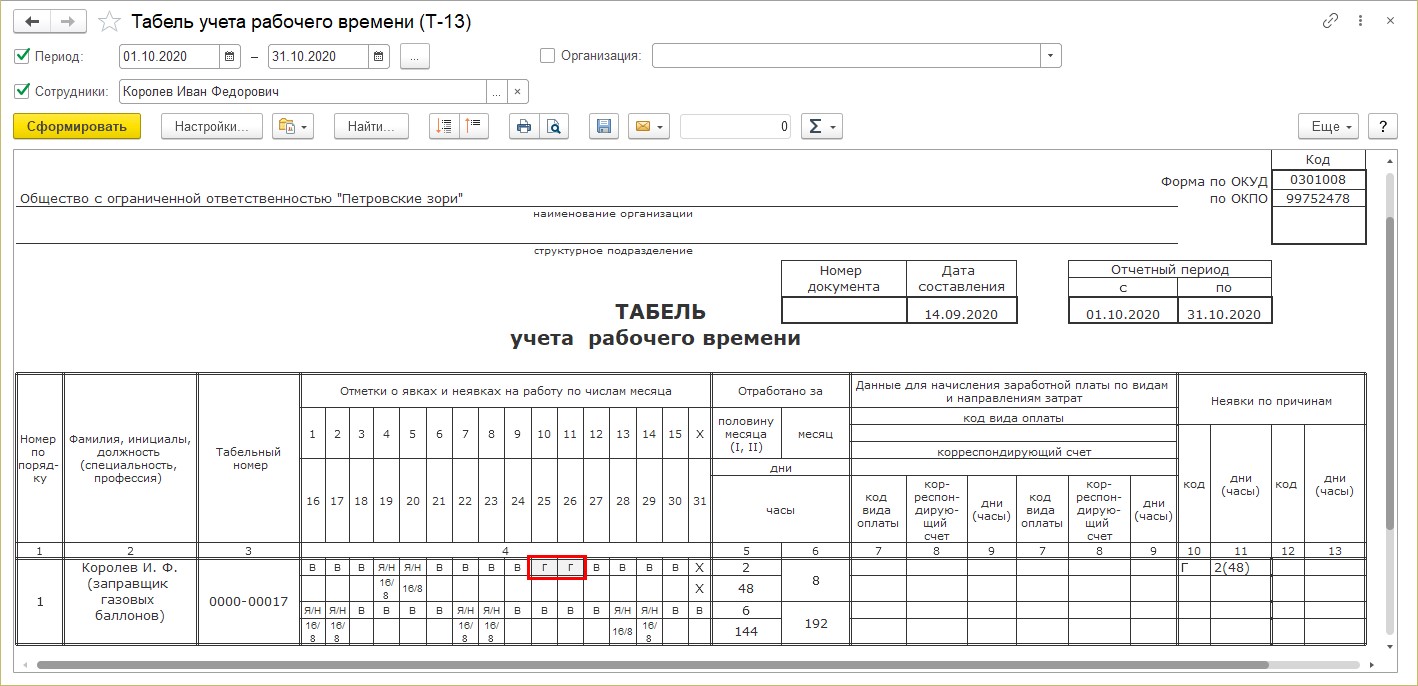
Шаг 11. Откройте приказ об увольнении.
Напомним, что начисления в приказе об увольнении выглядели следующим образом: «Оплата по окладу (по часам)» начислена за период с 01.10.2020 по 12.10.2020 год в сумме 4483,64 руб.
И, если вы не выполните настройку начисления «Оплата гособязанностей», на закладке «Приоритет» у вас оклад так и будет начисляться в полном размере за этот период. Хотя мы указали, что два дня 10 и 11 октября сотрудник исполнял гособязанности и ввели документ. В результате проведения документа появлялась ошибка.
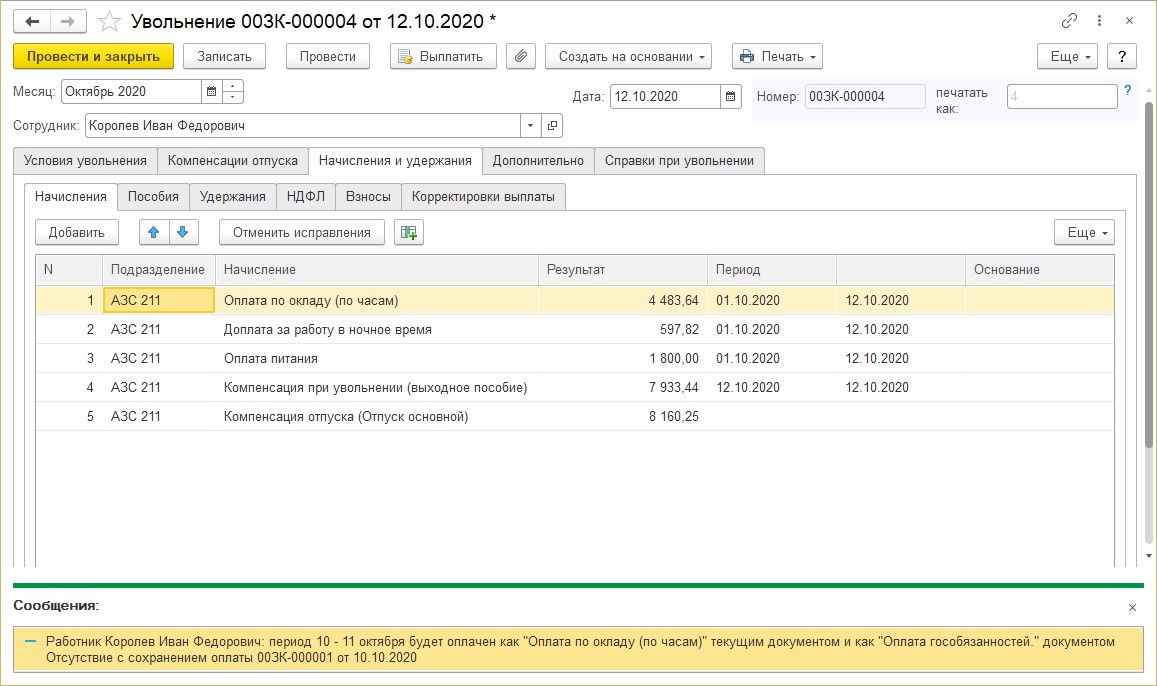
После настройки приоритета начисления пересчитайте начисление в документе «Увольнение».
Начисление «Оплата по окладу (по часам)» уменьшилось, т.к. два дня у нас начислены документом «Отсутствие с сохранением оплаты».
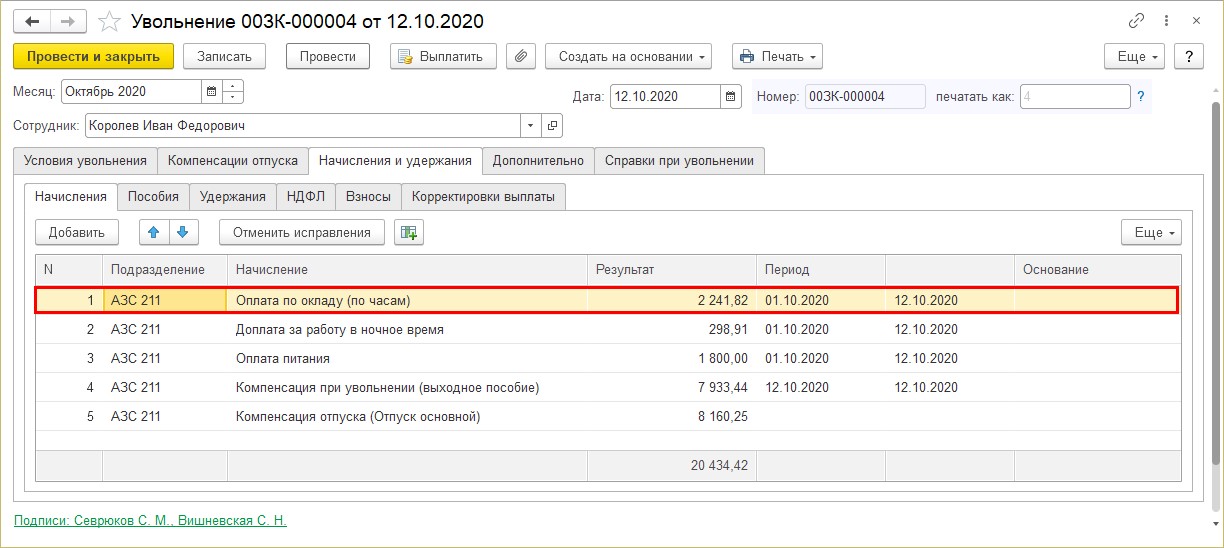
Шаг 12. Сформируйте отчет «Расчетный листок сотрудника» в разделе «Зарплата» - «Отчеты по зарплате».
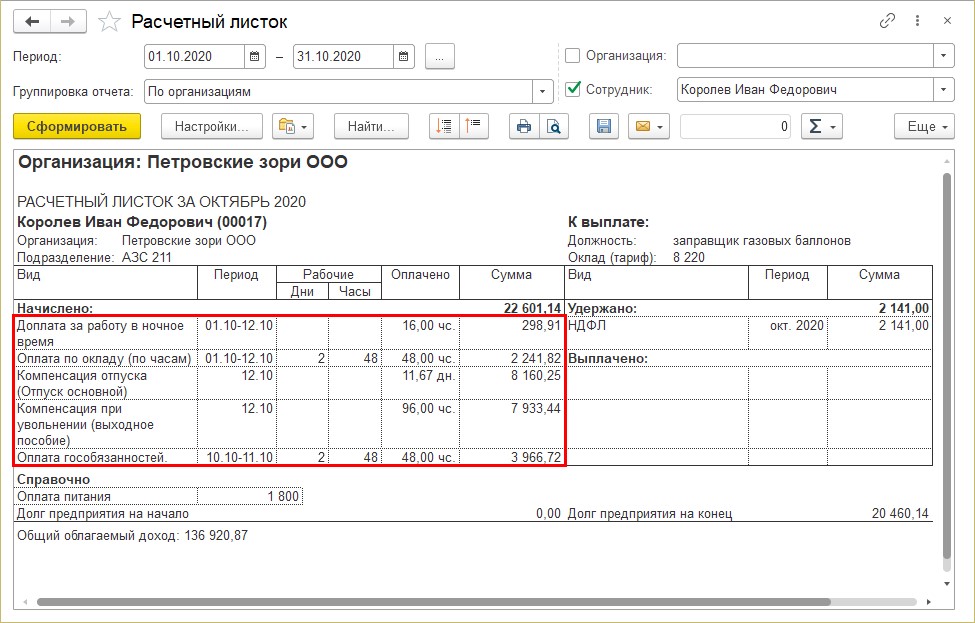
В расчетном листке выделены начисления:
• оплата за фактически отработанное время (оплата по окладу и доплата за работу в ночное время);
• оплата гособязанностей – за два дня прохождения медкомиссии в военкомате;
• выходное пособие при увольнении – за две недели;
• компенсация за неиспользованный отпуск.
Шаг 13. Выплатите все полагающиеся суммы сотруднику.
Вот таким образом в 1С: ЗУП ред. 3.1 оформляются документы, отражающие отсутствие сотрудника и увольнение в связи с призывом на воинскую службу.
Автор статьи: Ольга Круглова

Понравилась статья? Подпишитесь на рассылку новых материалов












